Você tem lutado com vídeos e imagens de baixa qualidade ao enviar postagens em histórias do Instagram, mesmo quando a mídia original é de alto padrão? Você não está sozinho. Isso pode ser frustrante porque o aplicativo foi projetado principalmente para compartilhamento de fotos e vídeos. Imagens de alta resolução chamam a atenção e geram interesse visual, necessário para os usuários da plataforma. Se o seu conteúdo nas histórias do Instagram for de má qualidade, você provavelmente perderá visualizações. Felizmente, o problema pode ser resolvido.

Continue lendo para aprender as causas e soluções para esse problema.
Solução de problemas de má qualidade das histórias do Instagram
As histórias do Instagram são um dos recursos mais populares do aplicativo no momento. É a primeira coisa que a maioria dos usuários percorre imediatamente após iniciar o aplicativo. Como tal, é essencial que você carregue histórias de alta qualidade. Existem muitos motivos pelos quais suas histórias do Instagram podem estar perdendo qualidade. Aqui estão algumas das causas prováveis e como remediá-las.
Inspecione sua conexão com a Internet
Uma conexão instável com a Internet pode afetar o processo de upload ou download. Suas histórias do Instagram podem parecer desfocadas quando não estão totalmente carregadas. O Instagram, por padrão, também tende a reduzir a qualidade da mídia durante os uploads se a sua conexão com a internet não estiver estável. Você pode verificar a velocidade da sua internet usando aplicativos como Teste rápido . Os usuários podem conectar seus dispositivos a um Wi-Fi confiável ou mudar para dados móveis para ver se o problema será resolvido.
Problemas no servidor do Instagram
Embora raros, os problemas de má qualidade das histórias do Instagram podem ser decorrentes da plataforma. Um servidor com defeito pode interferir na qualidade da imagem e do vídeo. É melhor verificar os canais oficiais de comunicação do Instagram, como o do aplicativo Twitter lidar, para verificar se suas operações estão inativas. Se for esse o caso, você terá que esperar que a plataforma resolva o problema.
Atualize o aplicativo
Se não houver problemas com o servidor, mas você notou que a maioria dos usuários reclama de histórias do Instagram de baixa qualidade, talvez seja melhor verificar as atualizações mais recentes. Versões desatualizadas do aplicativo podem interferir nos seus uploads. O Instagram normalmente lança uma atualização para corrigir quaisquer problemas encontrados na experiência do usuário. Veja como você pode atualizar seu aplicativo:
alterar wi-fi de público para privado windows 10
- Vá para Google Play ou o Loja de aplicativos usando esses links.
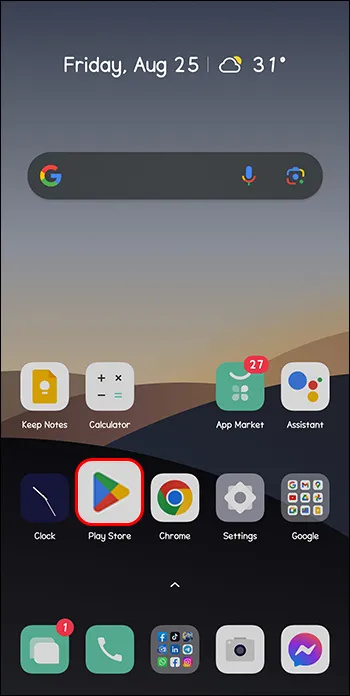
- Selecione “Atualizar”.
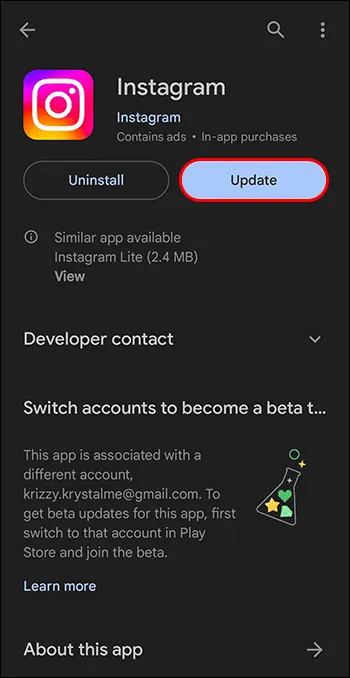
Depois de instalar a versão mais recente do aplicativo, todos os bugs serão corrigidos e você terá um desempenho aprimorado.
Limpar cache de aplicativos no Android
Embora o cache ajude você a economizar tempo, permitindo carregar rapidamente páginas e elementos que você visita com frequência no aplicativo, ele pode apresentar bugs. Isso ocorre porque o cache é um depósito de memória abrangente para todos os processos do sistema, de modo que pode ficar fora de controle ou ser corrompido. É recomendável que você limpe seu cache sempre que encontrar histórias de baixa qualidade no Instagram. Infelizmente, esse recurso não está disponível para iPhones e iPads. As etapas a seguir irão guiá-lo nesta tarefa para Android:
- Vá para as configurações.'
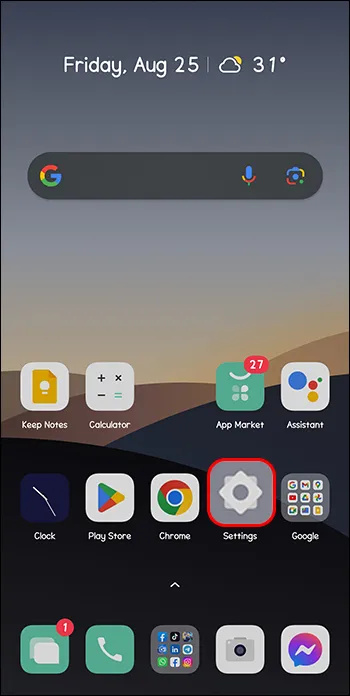
- Seleciona “Aplicativos” ou “Aplicativos e Notificações” com base no modelo do seu telefone.
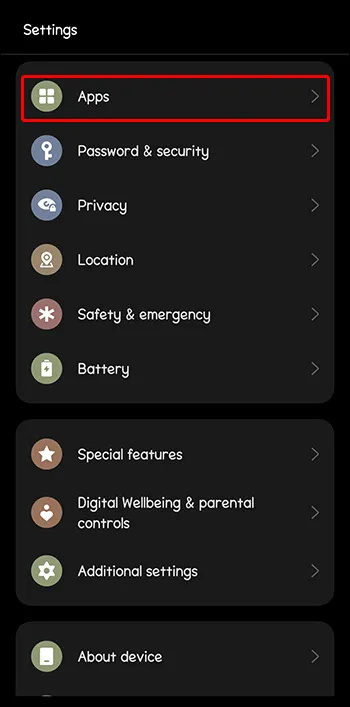
- Localize “Instagram” em aplicativos instalados.
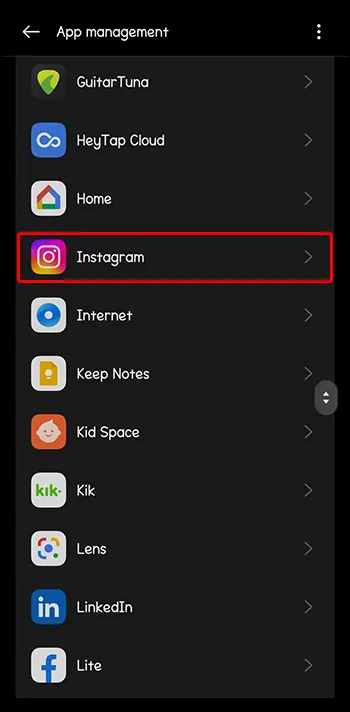
- Vá para “Armazenamento”.
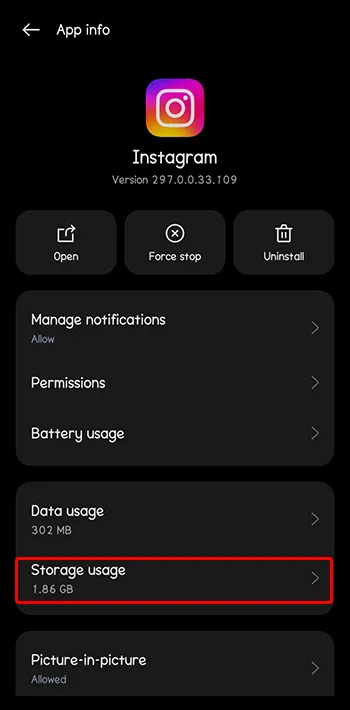
- Selecione “Limpar Cache”.
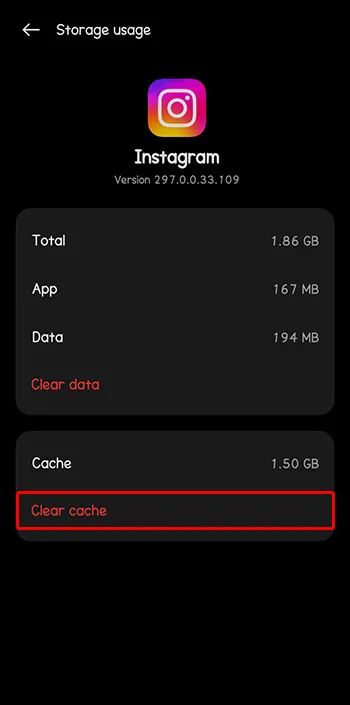
Você saberá que o processo foi concluído quando o botão limpar cache ficar cinza. As etapas podem mudar dependendo da versão do seu Android. Para usuários do iPhone, a única maneira de limpar o aplicativo é excluí-lo e reinstalá-lo.
quando minha conta do google foi criada
Ajustar as configurações do Instagram
O Instagram normalmente consome uma grande quantidade de dados móveis devido à mídia envolvida. O Instagram oferece uma configuração para ajudar a limitar seus dados móveis. No entanto, esse recurso de economia de dados pode afetar a qualidade do upload de suas histórias no Instagram. Veja como você pode desativar esse recurso:
- Vá para o ícone “Perfil” do Instagram.
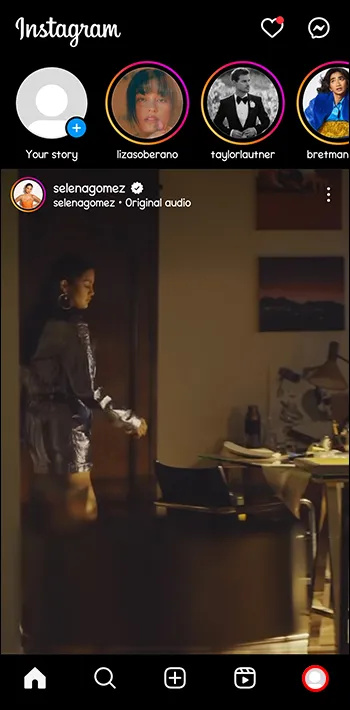
- Toque no menu “Hambúrguer”.
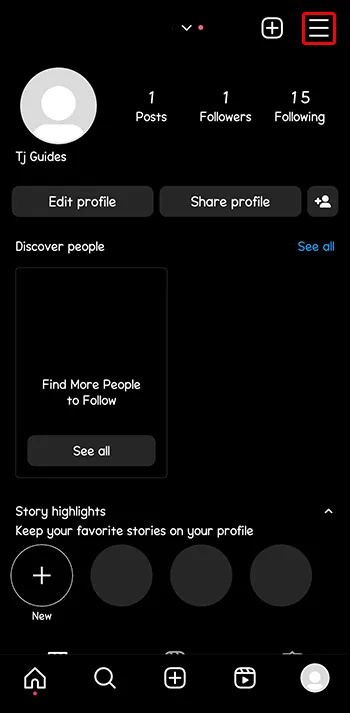
- Escolha “Configurações”.
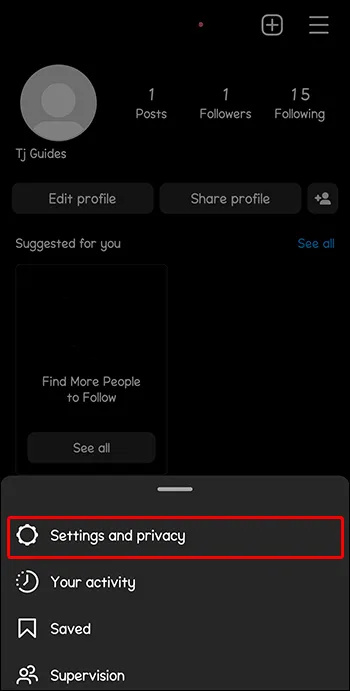
- Selecione “Uso de dados e qualidade de mídia”.
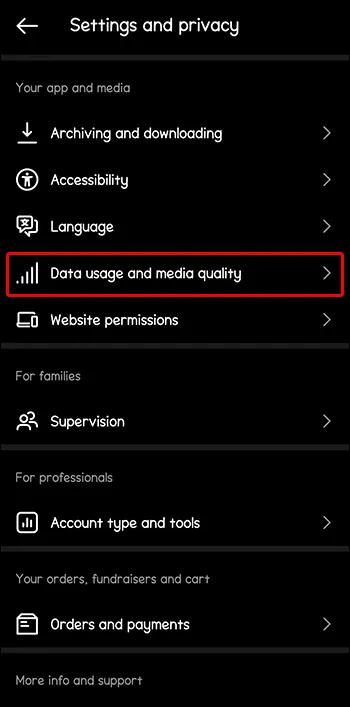
- Desative a opção “Economia de dados”.
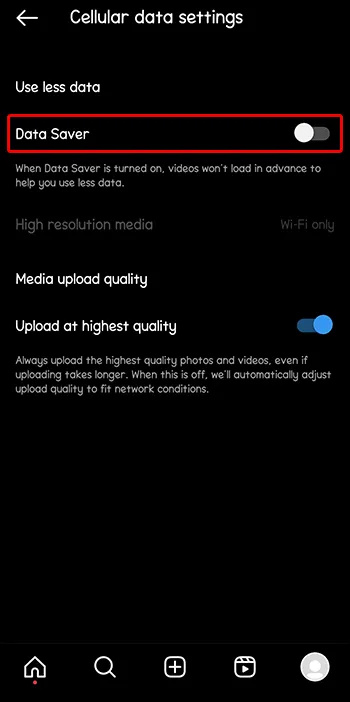
- Role para baixo até “Qualidade de upload de mídia”.
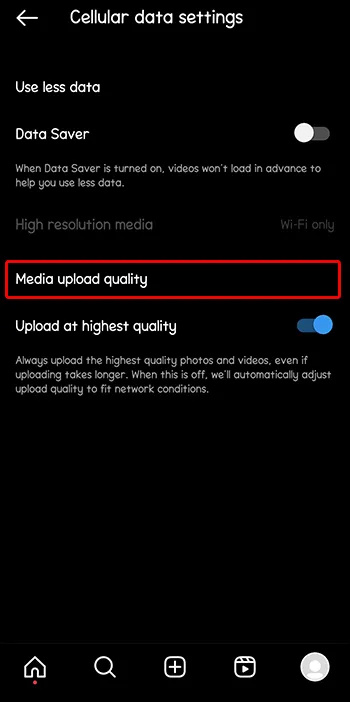
- Ative a opção “Upload com a mais alta qualidade”.
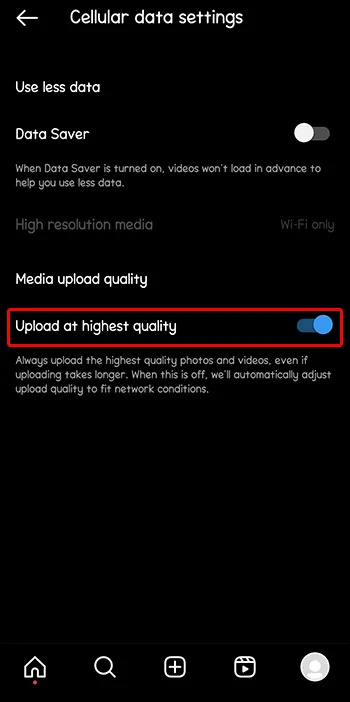
Observe que essas configurações podem retardar o processo de upload, mas é garantida uma melhor qualidade.
Ajustar as configurações da câmera
É essencial que você use o modo e as configurações de câmera corretos para capturar vídeos e imagens de alta qualidade para suas histórias de IG. Se você perceber que está tendo problemas com a qualidade de suas histórias, ajustar a configuração da câmera do seu dispositivo é uma escolha inteligente. Veja como você pode fazer isso:
- Inicie o aplicativo “Câmera” padrão do seu dispositivo.
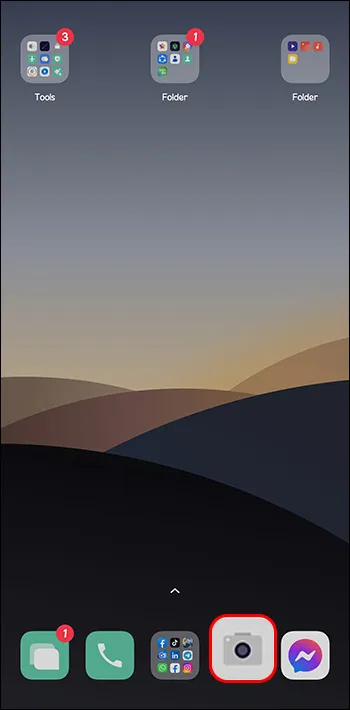
- Toque no ícone de engrenagem exibido usando um símbolo de engrenagem no canto superior direito da tela da câmera.
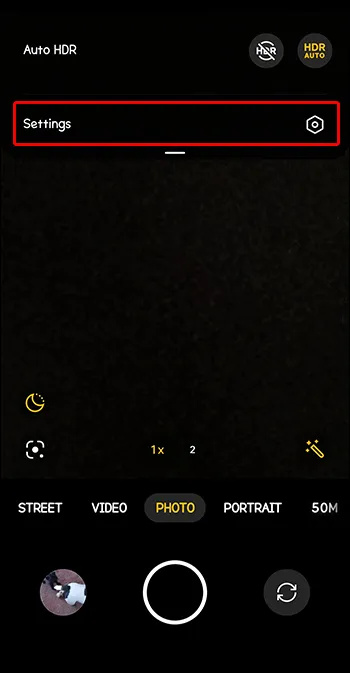
- Defina o tamanho da imagem e do vídeo para a mais alta qualidade.
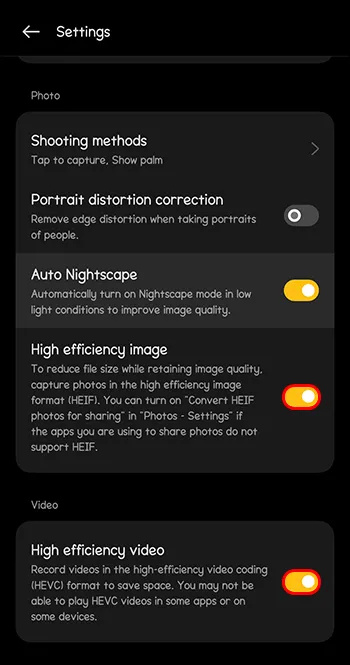
Use a câmera do Instagram
Involuntariamente, a qualidade da sua câmera pode ser boa demais para os padrões de formatação de mídia do Instagram. Como resultado, o aplicativo pode compactá-lo, causando perda de qualidade. Você pode tentar usar a câmera do Instagram, pois ela precisa de mais cortes e, portanto, não há perda de qualidade. No entanto, você deve ter em mente que optar por usar a câmera do aplicativo não fornecerá recursos de processamento de imagem que possam melhorar a qualidade.
Evite fazer muito
IG oferece muitas opções para personalizar suas histórias. Porém, encher sua mídia com muitos elementos pode depreciar sua qualidade visual. Itens como GIFs, músicas e adesivos aumentam o tamanho da história. Lembre-se de que o aplicativo tem um limite de tamanho de imagem e vídeo. Se as histórias que você postar ultrapassarem esse formato, o IG irá compactá-las automaticamente, resultando em má qualidade. A melhor solução é minimizar as opções de personalização que você usa em uma história ou eliminá-las para ver se você consegue resolver o problema.
Redimensione suas imagens antes de enviar
Se não quiser usar a câmera do aplicativo, você terá que reduzir suas imagens antes de enviá-las. Você pode usar aplicativos de terceiros como Snapseed e Adobe Lightroom para ajudar a redimensionar suas fotos e melhorar sua qualidade. Isso o ajudará a evitar o problema de má qualidade que surge depois que o Instagram compacta as histórias.
Violação das Diretrizes da Comunidade do Instagram
Quase todos os aplicativos sociais interativos publicam diretrizes comunitárias rigorosas para governar e garantir o bom uso da plataforma. IG não é exceção. Suas histórias provavelmente ficarão confusas se violarem as regras e regulamentos da plataforma. Conteúdo que infringe uma lei de direitos autorais, contém conteúdo gráfico sensível ou está relacionado ao bullying são alguns dos itens que podem ficar desfocados. A melhor maneira de corrigir esse problema é solicitar permissão dos detentores de direitos autorais ou revisar o conteúdo para cumprir Diretrizes da comunidade do Instagram .
Excluir e reinstalar o Instagram
Se nenhuma das soluções destacadas acima funcionou, talvez seja necessário excluir seu aplicativo e reinstalá-lo. Esperançosamente, uma cópia limpa da versão mais recente do IG pode ajudar a resolver o problema. Observe que este método apagará todos os dados salvos e credenciais de login do IG. As etapas abaixo irão ajudá-lo a realizar esta tarefa:
salvar como caixa de diálogo
- Localize o ícone do aplicativo IG.
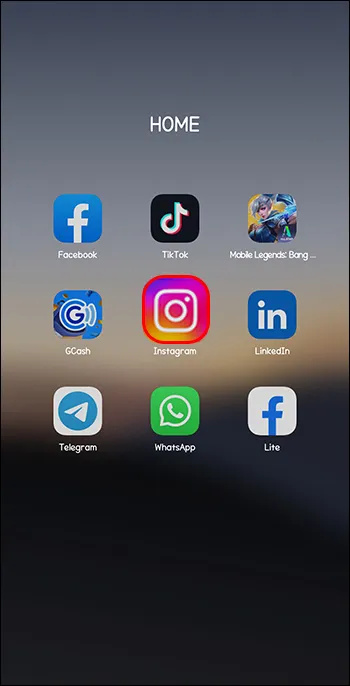
- Mantenha pressionado o ícone até que uma opção “Desinstalar” apareça no Android ou “Excluir aplicativo” no iPhone.
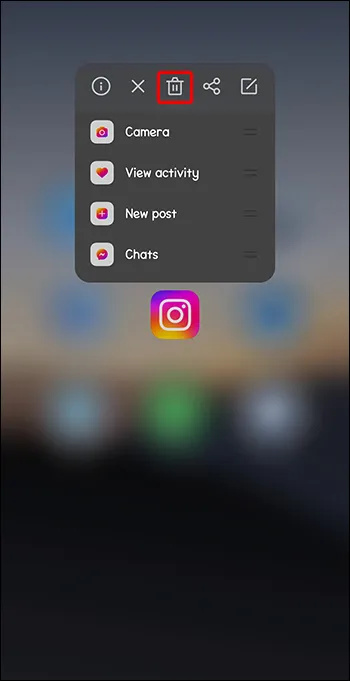
- Toque em qualquer uma das opções dependendo do modelo do seu dispositivo.
- Selecione a opção “Desinstalar” mais uma vez para confirmar.
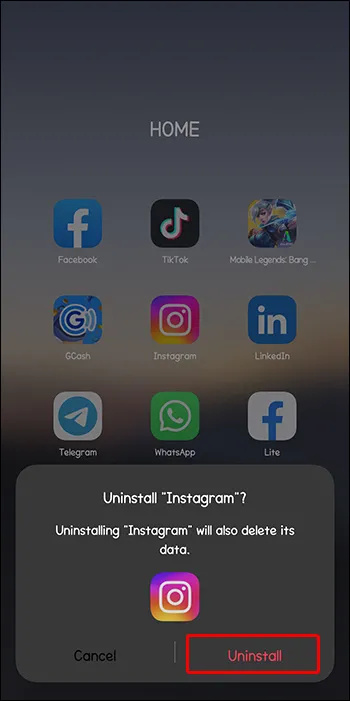
- Reinstale o aplicativo.
Você pode então fazer login e reenviar a mídia para ver se o problema foi corrigido.
Dê adeus às histórias do Instagram de má qualidade!
As histórias do Instagram são uma bela maneira de compartilhar os destaques importantes da sua vida com amigos, familiares e a comunidade online. Mas a má qualidade de imagem e vídeo de suas histórias pode atrapalhar. Esperamos que uma das soluções deste artigo o ajude a corrigir esses problemas de qualidade. Caso contrário, reportar o problema ao Equipe de suporte do Instagram provavelmente resolverá o problema. Esteja ciente de que as imagens e vídeos que você deseja enviar para suas histórias do Instagram devem seguir o formato de história do aplicativo. O tamanho da sua história no Instagram deve ser 1080 x 1920p e ter uma proporção de 9:16. Seguir essas diretrizes pode ajudar a manter a qualidade visual.
Qual truque desta lista funcionou para você? Você conhece alguma outra dica que pode ajudar a resolver esse problema? Deixe-nos saber na seção de comentários abaixo.









